고정공지
(자유게시판에서 질문 금지) 질문하신 유저는 통보 없이 "계정정리" 될수 있습니다.
놀이터 일간 추천 베스트 |
놀이터 일간 조회 베스트 |
 윈도정보 Windows RS4 Inside Preview 17046 배포되었습니다.
윈도정보 Windows RS4 Inside Preview 17046 배포되었습니다.
작성자: Mania 조회 수: 1172 PC모드
| URL 링크 : | http://blog.naver.com/gagec001/221146560087 |
|---|
CLIENTCORE ← Home 버전
CLIENTEDUCATION ← Education 버전
CLIENTENTERPRISE ← Enterprise 버전
CLIENTPRO ← Pro 버전
<Windows 10 KMS Key>
Operating system edition | KMS Client Setup Key |
|---|---|
Windows 10 Professional | W269N-WFGWX-YVC9B-4J6C9-T83GX |
Windows 10 Professional N | MH37W-N47XK-V7XM9-C7227-GCQG9 |
Windows 10 Enterprise | NPPR9-FWDCX-D2C8J-H872K-2YT43 |
Windows 10 Enterprise N | DPH2V-TTNVB-4X9Q3-TJR4H-KHJW4 |
Windows 10 Education | NW6C2-QMPVW-D7KKK-3GKT6-VCFB2 |
Windows 10 Education N | 2WH4N-8QGBV-H22JP-CT43Q-MDWWJ |
Windows 10 Enterprise 2015 LTSB | WNMTR-4C88C-JK8YV-HQ7T2-76DF9 |
Windows 10 Enterprise 2015 LTSB N | 2F77B-TNFGY-69QQF-B8YKP-D69TJ |
Windows 10 Enterprise 2016 LTSB | DCPHK-NFMTC-H88MJ-PFHPY-QJ4BJ |
Windows 10 Enterprise 2016 LTSB N | QFFDN-GRT3P-VKWWX-X7T3R-8B639 |
원문 :
빌드 17046의 새로운 기능
Microsoft Edge 개선
주소 입력란의 양식 채우기 : 이제 Microsoft Edge는 주소 및 관련 양식에 원하는 정보를 저장하고 자동으로 채 웁니다. 주소 나 기타 연락처 정보와 같은 양식의 필드를 채울 때 Microsoft Edge는 양식 정보를 저장하라는 메시지를 표시합니다. 앞으로 드롭 다운 메뉴에서 기본 정보를 선택하면 모든 관련 필드를 완료 할 수 있습니다.
저장 한 주소는 Windows 10 장치간에 로밍되며 고급 설정에서 양식 항목을 수동으로 추가하거나 제거 할 수 있습니다.
텍스트 간격은 읽기보기로옵니다 . EPUB 책을 읽을 때와 마찬가지로, 읽기보기에서 텍스트 간격을 조정할 수 있습니다. 독서보기로 입장하려면 관심있는 기사 나 블로그 게시물을 연 다음 주소창 옆에있는 책 아이콘을 탭하십시오. 더 넓은 간격을 사용하도록 페이지를 조정하면 읽기 유창성을 향상시킬 수 있습니다.
Windows 셸 개선 사항
시작에서 고급 UWP 앱 옵션에 액세스 : 고급 옵션을 빠르게 얻을 수있는 새로운 방법을 추가했습니다! 설정> 앱> 앱 및 기능> (앱 찾기)> 고급 옵션을 클릭하는 대신이 빌드로 시작에서 UWP 앱 또는 UWP 앱 타일을 마우스 오른쪽 버튼으로 클릭하면 더보기 아래에 새로운 설정 옵션이 표시됩니다. 앱 추가 기능을 관리하고 시작할 수있는 작업을 볼 수 있습니다. 이 페이지를 설정 전반에서 찾을 수있는 모든 앱 관련 설정에 대한 원 스톱 샵으로 만드는 목표를 가지고 있습니다 . 시작 작업 은 첫 번째 부분 이었지만 앞으로 더 많은 것이 있습니다.
입력 개선
터치 키보드의 이모티콘 데이터 정리 : Google에서 지원하는 모든 언어의 그림 이모티콘 데이터를 살펴보고 터치 키보드로 관련 단어를 입력 할 때 좋아하는 그림이 더 많이 표시되도록 업데이트했습니다. . 또한 이전에 이모티콘 후보자를 지원하지 않은 여러 언어에 대한 지원을 추가했습니다. 시도해보고 어떻게 진행되는지 알려주세요! 유니콘, 키위, 아티스트 또는 거북이와 같은 단어를 입력 해보십시오 (물론 귀하의 언어에서는 ????) - 기본 후보가 후보 목록에 나열되고 보조 후보는 이모티콘을 탭하면 후보 목록에 나열됩니다 단추. 추후 비행에서 제공 될 데이터에 대해서는 아직해야 할 일이 조금 더 남아 있지만이 빌드로 눈에 띄는 개선이 이루어져야합니다.
이 항공편에는 아랍어 (사우디 아라비아), 덴마크 (덴마크), 독일 (독일), 그리스 (그리스), 영어 (영국), 스페인어 (스페인), 스페인어 (멕시코) 등 150 개 이상의 언어에 대한 새롭고 업데이트 된 이모티콘 데이터가 포함됩니다. 핀란드, 프랑스, 히브리어, 인도, 이탈리아, 노르웨이, 노르웨이, 폴란드, 포르투갈, 포르투갈, , 러시아 (러시아), 스웨덴 (스웨덴) 및 터키 (터키).
참고 : 특정 언어로 입력 할 때 이모티콘 예측을보고 예측을 입력하려면 해당 언어에 선택적 입력 기능을 적용해야합니다. 언어 목록에 언어를 추가 할 때 인터넷에 연결되어 있거나 인터넷에 연결하면 자동으로 다운로드해야합니다. 예지가 보이지 않고 인터넷에 연결되어 있지 않으면 언어를 제거한 다음 다시 추가하십시오.
Emoji Panel을 사용하여 한 번에 여러 그림을 삽입 할 수 있습니다! 사용자의 피드백을 바탕으로 이모티콘 패널의 디자인을 조정하여 단축키 Windows 로고 키 + "."또는 ";"를 눌러 패널을 연 후 두 개 이상의 그림 이모티콘을 탐색하고 검색 한 다음 선택할 수 있습니다. 닫기 버튼을 클릭하거나 "Esc"키를 누를 때까지 패널이 사라지지 않습니다.
참고 : 이모티콘 패널은 현재 en-us 키보드가 활성화 된 경우에만 사용할 수 있습니다.
키보드 성능 향상 : 타밀어 (Tamil) 99 용 새 키보드, 신 할라 (Sinhala), 미얀마 (Myanmar) 및 암하라 어 키보드 (Amharic keyboard)를 소개합니다.
- 타밀어 99 키보드 (하드웨어 키보드, 터치 키보드)가 이제 Windows PC에서 사용 가능합니다! 우리는 새로운 타밀어 키보드를 추가했습니다 -이 언어를 사용하고 그것을 시도하고 싶다면 타밀어 (인도어)가 귀하의 언어 목록에 포함되어 있는지 확인하십시오. 지역 및 언어 설정에서 해당 언어 항목을 클릭 한 다음 옵션> 키보드 추가> Tamil 99를 선택하십시오. 다음은 터치 키보드에서 어떻게 보이는지 보여주는 예입니다.

- Sinhala와 Myanmar 키보드는 시퀀스 입력에 대한보다 포괄적 인 방법을 지원하도록 업데이트되었습니다. 예를 들면 다음과 같습니다. Sinhala : ෙ + ක -> කෙ, Myanmar : ေ + မ = e မ
- 암하라 어 타이핑 경험을 향상시키기 위해 암하라 어 키보드를 완전히 업데이트하여보다 편안하게 컴포지션을 입력 할 수 있도록했습니다. 입력하는 동안 영문자와 후보자의 드롭 다운 목록을 보는 대신 Amharic 스크립트가 텍스트 필드에 직접 삽입 된 것을 볼 수 있습니다.
우리는 이러한 변화를 시도하면서 여러분의 의견을 듣고 싶습니다!
PC의 일반적인 변경, 개선 및 수정
- 활동 기록을보고 관리 할 수있게 해주는 설정을 추가했습니다. Cortana는 이전에 끝낸 곳에서 데리러 갈 수 있도록 사용합니다. 설정> 개인 정보> 활동 기록에서 설정을 찾습니다.
- 파일 탐색기에서이 PC의 속성 대화 상자가 마지막 두 빌드에서 작동하지 않는 문제가 수정되었습니다.
- 특정 제 3 자 안티 바이러스 및 OneDrive 파일 온 디맨드를 사용하는 내부자가 "OneDrive가 Windows에 연결할 수 없음"이라는 최근 빌드에서 오류를 볼 수있게하는 문제가 수정되었습니다.
- UWP 앱이 열려 있고 일시 중지 상태 일 때 로그 오프 및 종료 중에 지연 될 수있는 문제가 수정되었습니다.
- 일부 TV 및 모니터에서 업그레이드 후 디스플레이 색상이 왜곡되어 10/12 비트 와이어 형식에 대한 지원을 잘못 홍보 한 커뮤니티보고 문제를 해결했습니다.
- 이전 비행에서 DirectX 12 응용 프로그램이 처음 실행 된 후 충돌 할 수있는 문제가 수정되었습니다.
- 유창한 디자인 표준에 더 잘 부합하도록 터치 키보드에서 아크릴의 적용을 조정했습니다.
- 와이드 터치 키보드 레이아웃을 입력 할 때 키가 강조 표시되는 문제가 수정되었습니다.
- 중국어 (간체) 터치 키보드로 입력 할 때 키가 누락되는 문제가 수정되었습니다.
- 필기 패널에 긴 문장을 쓸 때 펜이 쓰는 동안 스크롤되어 패널 전체에 잉크 스트로크가 발생하는 문제가 수정되었습니다.
- 터치 키보드가 한 번 실행될 때까지 하드웨어 키보드 텍스트 제안이 작동하지 않을 수있는 문제가 수정되었습니다.
- Excel 2016에서 셀을 가로 질러 이동할 때 마우스가 마우스 포인터 아이콘과 눈에 띄게 깜박 거리는 문제가 수정되었습니다.
- 일부 내부자가 이전 항공편으로 업그레이드 한 후 시작 메뉴 레이아웃이 재설정되는 문제가 수정되었습니다.
- 지난 몇 번의 항공편에서 크기를 조정하려고 할 때 화면 밖으로 날아가는 미니보기 창 (예 : 무비 & TV 또는 Skype) 문제가 수정되었습니다.
- 마지막 몇 편의 항공편의 설정에서 검색 결과를 클릭하면 검색 한 실제 카테고리가 아닌 마지막 몇 항공편의 최상위 카테고리로 이동합니다 (예 : 저장 공간 설정 대신 디스플레이 설정). ).
알려진 문제
- Mail, Cortana, 내레이터에서 기능이 손상되었거나 Windows Media Player와 같은 일부 기능이 누락 된 경우 Feedback Hub 게시물 ( https://aka.ms/Rsrjqn)을 참조하십시오 . 이 문제가 해결되었지만 16299.xx에서 16299.15로 업그레이드 한 경우 (또는 최신 빌드로 업그레이드 한 경우) PC를 양호한 상태로 되돌리려면이 단계를 수행해야 할 수 있습니다.
- Legends of Legends 및 NBA2k Online과 같은 인기있는 Tencent 게임은 64 비트 PC에서 버그 체크 (GSOD)를 유발할 수 있습니다.
- 연결 시도 중 사용자 지정 팝업 창을 사용하는 VPN은 오류 720으로 연결하지 못할 수 있습니다.
- 이 빌드에 도입 된 버그로 인해 Cortana에서 보내는 모든 알림을받지 못할 수도 있습니다. 미리 알림은이 버그의 영향을받지 않지만 기대하는 다른 Cortana 알림을받지 못할 수 있습니다. 이것에 대한 수정은 다음 비행에 있어야합니다.
- [개발자] x64 PC에 원격으로 배포하면 대상 PC에서 빌드 17040을 실행하는 경우 "FileNotFound"배포 오류가 발생합니다. x64 응용 프로그램을 x64 PC에 원격으로 배포하거나 x86 응용 프로그램을 x86 PC에 배포하면 정상적으로 작동합니다.
- 여기에 나열된 모든 유형의 동적 볼륨 은 올바르게 마운트되지 않거나 Windows에서 액세스 할 수 없습니다. 데이터는 볼륨에 그대로 남아 있으며,이 OS 빌드에서는 액세스 할 수 없습니다. 데이터에 액세스해야하는 경우 이전 빌드로 롤백 할 수 있습니다. 이 문제점에 대한 픽스는 다음 빌드에서 릴리스 될 것입니다.
- 17035 또는 이후 빌드로 업그레이드 한 후 일부 사전 파일이 손실 될 수 있으므로 일본어가 아니거나 중국어 번체가 아닌 운영체제를 사용하는 경우 IME, 터치 키보드 또는 필기를 통해 일본어 또는 중국어 번체를 입력 할 수 없습니다. (영어 기반 OS처럼). 우리는 그것을 고치기 위해 노력하고 있습니다. 그 전까지는 차단 해제해야합니다.
1. 시작> 설정> 시간 및 언어> 지역 및 언어로 이동하십시오.
2. 언어에서 언어를 선택하십시오 (예 : "일본어").
3. [옵션]을 클릭하고 언어 옵션에서 "기본 타이핑"을위한 [다운로드] 버튼을 사용할 수 있으면 클릭하여 다운로드를 시작하십시오.
4. 사전 파일이 다운로드되면 설정> 앱> '앱 및 기능'> '옵션 기능 관리'에서 필요한 옵션 기능의 상태를 확인할 수 있습니다. 이름은 "일본어 타이핑"또는 "중국어 (대만) 타이핑"과 같은 이름이됩니다.
자료만 받아갈줄 아는 회원님들께, 개발자님들에게 최소한의 경우는 우리가 피드백으로 보답하는 겁니다
문제가 있던 없던 그동안 고생하신 것을 생각하여 피드백 작성을 부탁 드립니다
 PC
PC
 가전
가전
 가전
가전
 PC
PC
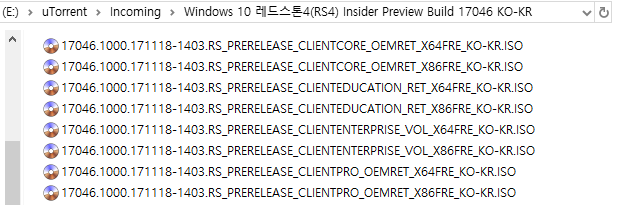




좋은 정보 고맙습니다.